Jak wyczyścić historię wyszukiwania Google na Androidzie
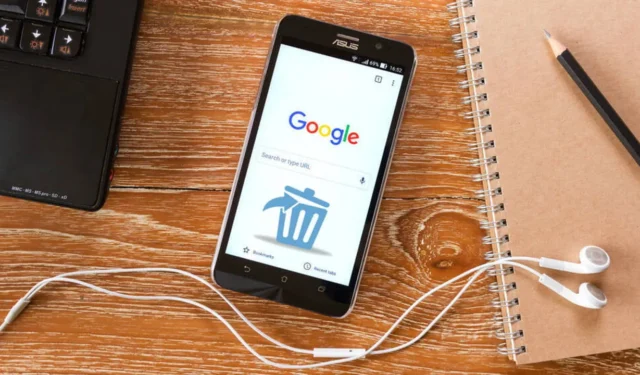
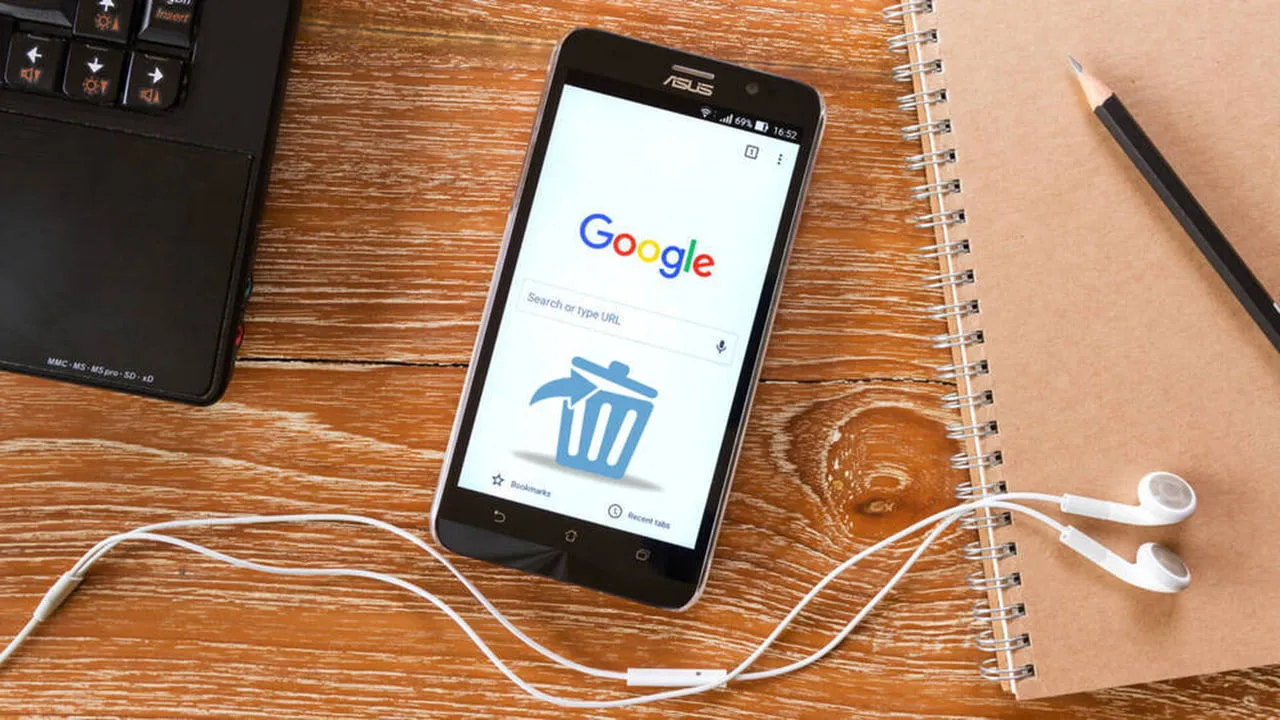
Google śledzi Twoje wyszukiwania i odwiedzane strony, co pomaga personalizować wyniki wyszukiwania i reklamy. Aby uniknąć nieaktualnych lub spersonalizowanych działań wpływających na Twoją treść, oto jak wyczyścić historię wyszukiwania Google w systemie Android.
Dlaczego warto wyczyścić historię wyszukiwania Google
Prywatność i bezpieczeństwo to główne obawy, które mogą skłonić Cię do usunięcia danych wyszukiwania Google:
Prywatność
Google wykorzystuje Twoje dane wyszukiwania do tworzenia profilu, który personalizuje reklamy i wyniki. Bez względu na to, czego szukasz, Google zacznie dostosowywać treści do tych tematów, które mogą obejmować tematy, których nie chcesz widzieć.
Ponadto, jeśli udostępniasz urządzenie, inni mogą przeglądać historię wyszukiwania, nawet jeśli usuniesz ją z przeglądarki. Jeśli nie chcesz, aby inni odkrywali określone wyszukiwania lub nie chcesz kojarzyć się z określonymi tematami, powinieneś wyczyścić historię wyszukiwania Google.
Bezpieczeństwo
Jeśli Twoje konto Google lub urządzenie zostanie naruszone, Twoja historia wyszukiwania Google może zostać użyta przeciwko Tobie. Może to prowadzić do prób szantażu, jeśli Twoja historia wyszukiwania zawiera poufne informacje, których inni nie powinni widzieć. Haker może wykorzystać te informacje do ukierunkowanych ataków phishingowych lub socjotechnicznych.
Atakujący może również wykorzystać Twoją historię, aby naruszyć bezpieczeństwo Twoich pozostałych ważnych kont.
Oprócz prywatności i bezpieczeństwa, „bańka filtrująca” to kolejna obawa, której ludzie mogą chcieć uniknąć. Zbyt duża ilość treści jest spersonalizowana, co może prowadzić do wyświetlania tylko informacji i opinii zgodnych z zainteresowaniami.
Jak ręcznie wyczyścić historię wyszukiwania Google na Androidzie
Na Androidzie możesz wyczyścić historię wyszukiwania Google za pomocą aplikacji Google. Upewnij się, że jesteś zalogowany na koncie Google, dla którego chcesz usunąć historię wyszukiwania, a następnie wykonaj poniższe instrukcje:
Otwórz aplikację Google z szuflady aplikacji i kliknij ikonę swojego profilu w prawym górnym rogu.
Z wyświetlonego okna wybierz opcję Historia wyszukiwania .
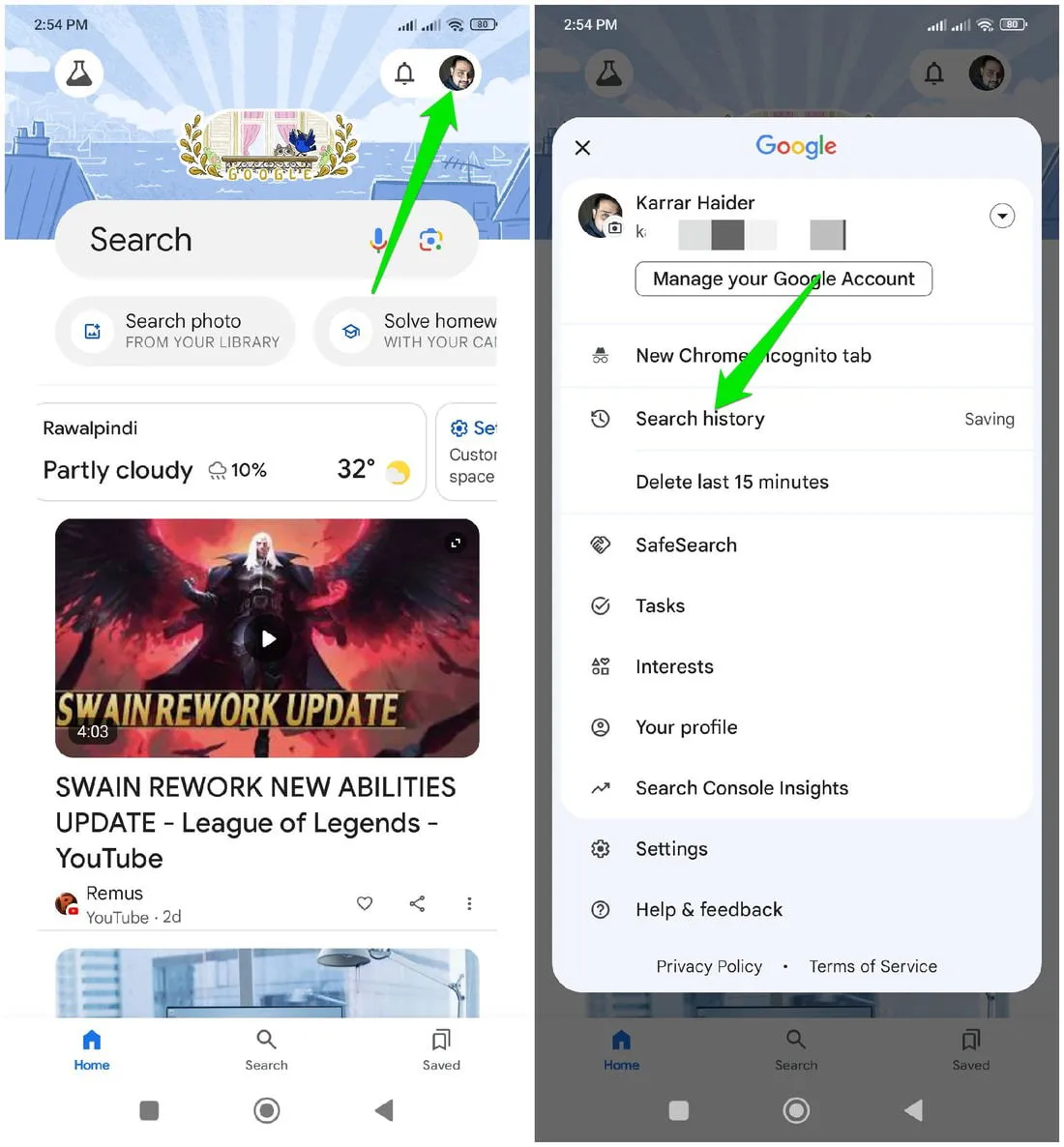
Tutaj zobaczysz całą swoją poprzednią historię wyszukiwania. Aby usunąć konkretny wynik wyszukiwania, dotknij przycisku krzyżyka po prawej stronie.
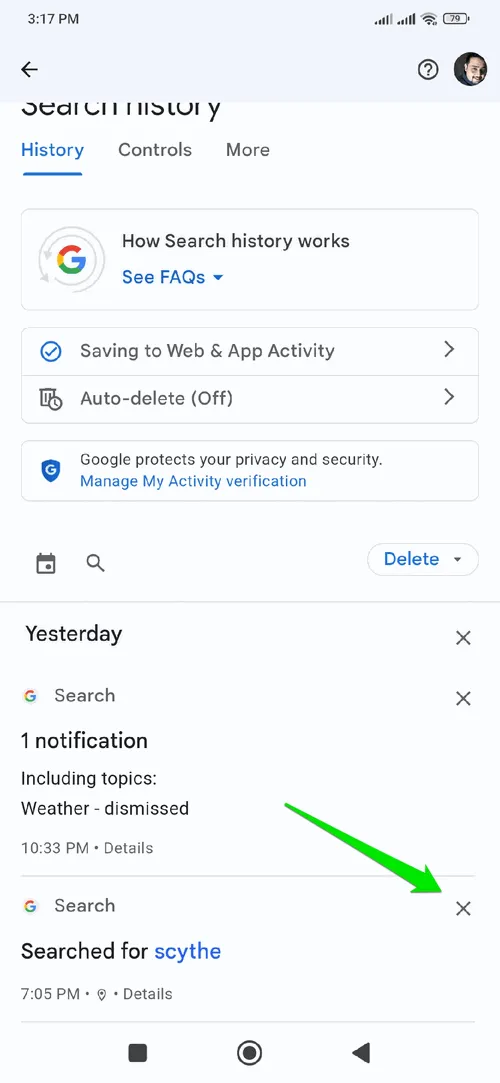
Aby masowo usunąć dane, dotknij menu rozwijanego Usuń . Możesz wybrać wyczyszczenie dzisiejszych danych, wszystkich poprzednich danych i niestandardowego zakresu. W przypadku niestandardowego zakresu możesz wybrać określony okres lub usunąć wszystkie dane przed lub po określonym czasie.
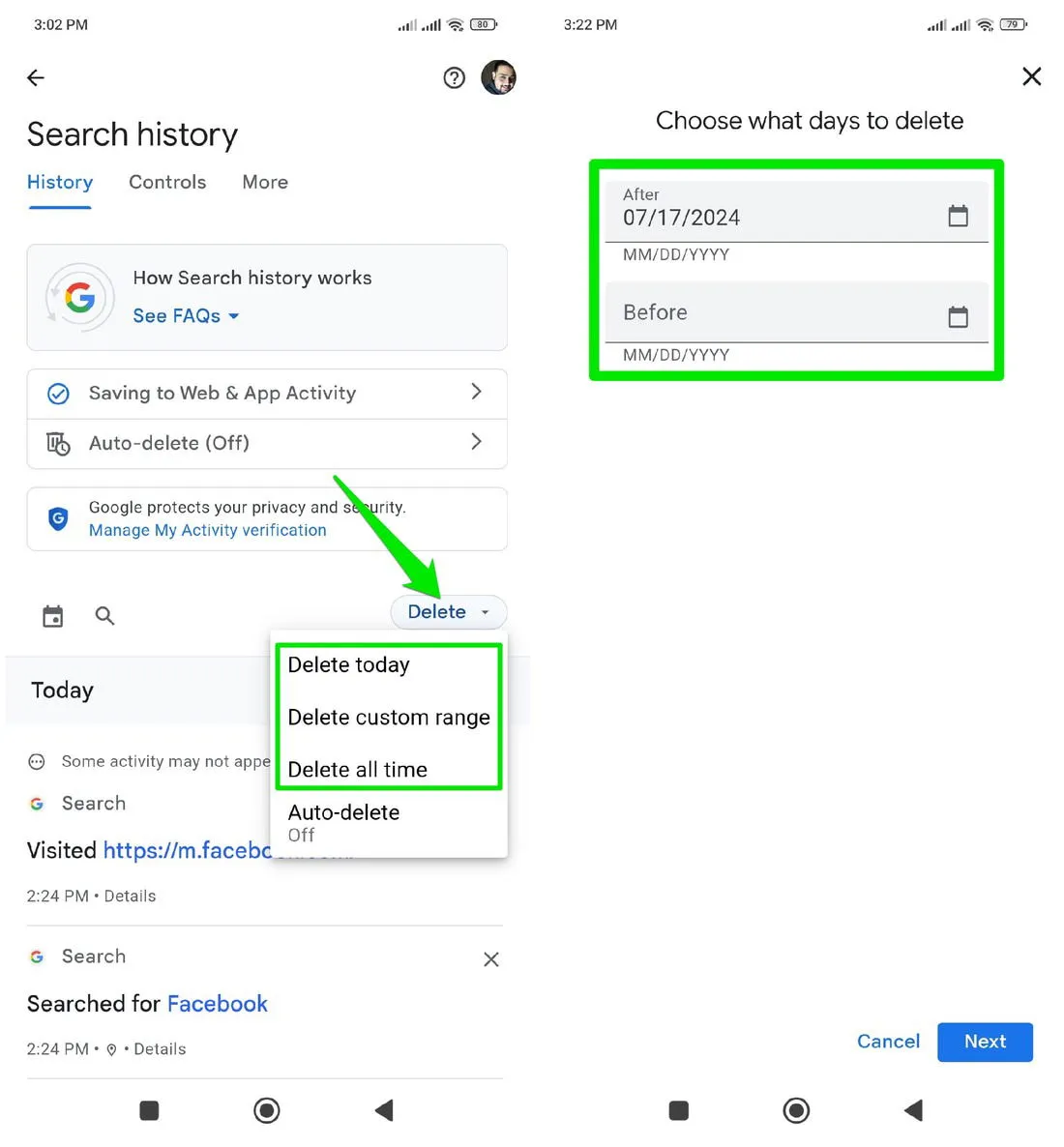
Jak skonfigurować automatyczne usuwanie aktywności w sieci i aplikacjach
Możesz również skonfigurować automatyczne usuwanie historii wyszukiwania Google, aby stare dane nie były używane do personalizacji. Nie możesz jednak automatycznie usuwać historii wyszukiwania, wszystkie inne dane w Google Web & App Activity również zostaną usunięte. Jeśli to Ci odpowiada, oto jak automatycznie usuwać historię wyszukiwania Google.
Przejdź ponownie do Historii wyszukiwania w aplikacji Google i kliknij opcję Automatyczne usuwanie .
Tutaj wybierz opcję Auto-delete activity earlier than i wybierz poniżej okres czasu. Niestety, możesz wybrać tylko 3, 18 i 36 miesięcy i nie ma niestandardowego okresu czasu.
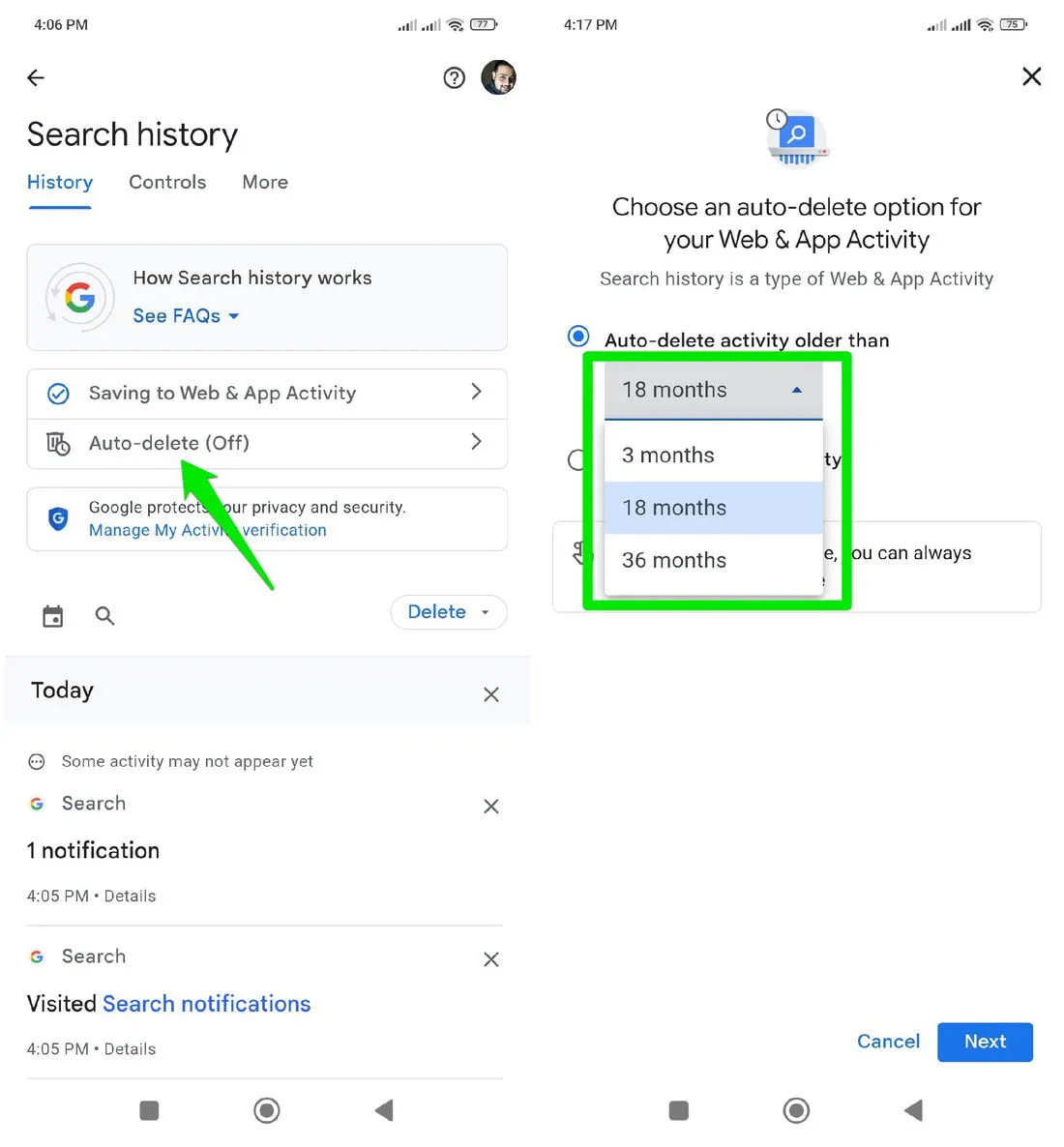
Następnie wyświetli dane, które zostaną usunięte. Potwierdź, aby kontynuować, a wszystkie dane starsze niż wybrany okres zostaną usunięte. W przyszłości Google nie będzie przechowywać danych starszych niż wybrany okres.
Jak wyłączyć historię wyszukiwania Google na Androidzie
Jeśli nie chcesz, aby Twoje konto było powiązane z danymi, możesz całkowicie wyłączyć śledzenie aktywności w sieci i aplikacjach. Wyniki wyszukiwania, rekomendacje Google Discover i reklamy nie będą już personalizowane na podstawie Twojej ostatniej aktywności. Oto, jak to zrobić:
W sekcji Historia wyszukiwania w aplikacji Google kliknij opcję Zapisywanie w Aktywności w internecie i aplikacjach .
Kliknij Wyłącz i wybierz, czy wyłączyć tę funkcję, czy też ją wyłączyć i usunąć poprzednie dane. Jeśli nie usuniesz poprzednich danych, nadal będziesz widzieć spersonalizowane wyniki/reklamy na podstawie aktualnie zapisanych danych.
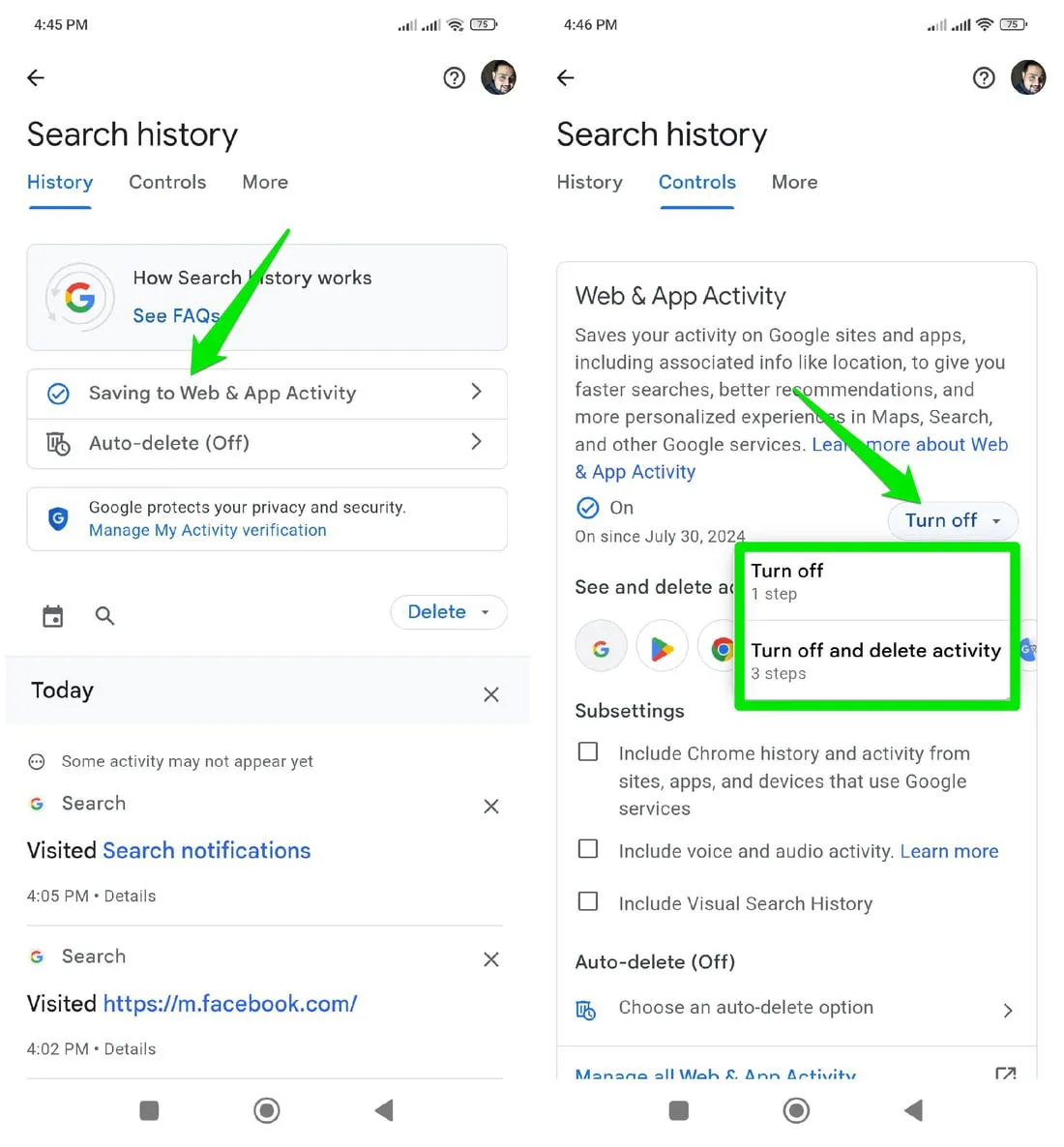
Ogólnie rzecz biorąc, zarządzanie historią wyszukiwania Google pomaga zarządzać spersonalizowaną treścią. Jeśli martwisz się aktywnym zarządzaniem historią wyszukiwania, powinieneś wiedzieć, jak usunąć historię wyszukiwania Google na swoim komputerze.
Często zadawane pytania
Czy mogę pobrać swoją aktywność w wyszukiwaniu?
Zacznij od przejścia do Google Takeout, a następnie kliknij „Odznacz wszystko”, gdy znajdziesz się na stronie Takeout. Ten krok jest ważny, w przeciwnym razie pobierzesz znacznie więcej niż tylko historię wyszukiwania. Gdy wszystko jest odznaczone, przewiń w dół i kliknij „Moja aktywność”, a następnie „Wszystkie dane aktywności w zestawie”. Kliknij „Odznacz wszystko” jeszcze raz, a następnie „Szukaj”. Na koniec kliknij „OK” i pobierz archiwum swojej historii wyszukiwania.
Czy mogę po prostu wyczyścić historię w przeglądarce?
Ważne jest, aby pamiętać, że każde wyszukiwanie w przeglądarce internetowej jest w rzeczywistości wykonywane za pośrednictwem wyszukiwarki. Wyczyszczenie historii w przeglądarce spowoduje wyczyszczenie wyszukiwań na urządzeniu lokalnym, ale nie historii wyszukiwania zapisanej na serwerze Google. Innymi słowy, Edge lub Safari mogą już nie mieć zapisanych poprzednich wyszukiwań, ale Google nadal przechowuje te informacje, chyba że wykonasz powyższe kroki.
Czy mogę odzyskać usuniętą historię?
Niestety, usunięcie historii wyszukiwania jest podróżą w jedną stronę. Upewnij się, że nie ma niczego, czego mógłbyś chcieć od swojej historii przed jej usunięciem.
Źródło obrazu: Wszystkie zrzuty ekranu: Karrar Haider.



Dodaj komentarz